步驟1:3D打印 - 實體形狀“畫布”
在繼續(xù)組裝之前,有必要創(chuàng)建一個可以投影內(nèi)容視頻的中心部分上。作為一個靜態(tài)物體,這件作品必須代表全息圖顯示的目的是反射的一部分:“人類在自然界中的影響”。要做到這一點,對象必須以一種簡單的方式表示自然,觀眾可以輕松識別和關(guān)聯(lián)。這就是3D打印成為一種選擇。它可以使用CAD軟件快速生成單色體積。
在對3D打印功能進行一些研究之后,3D打印自然或景觀的想法變得更加強烈。在閱讀了一些論壇后,我找到了一個名為Terrain2STL的在線STL文件生成器。 (http://jthatch.com/Terrain2STL/)。由GitHub用戶“ThatcherC”創(chuàng)建的Terrain2STL STL生成器提供了一種為風景生成STL文件的方法。上面的圖1顯示,瀏覽Google地圖可以選擇區(qū)域并生成可以打印的STL文件。對于這個項目,我選擇了斯闊米什市,因為它對溫哥華的大多數(shù)人都很熟悉,并且擁有標志性的自然風景,如Stawamus Chief Provincial Park和Howe Sound。
圖2顯示了在Gcode生成器軟件中創(chuàng)建和打開的STL文件。這是打印模擬的屏幕截圖,以顏色顯示該部件的不同部分。圖3顯示了打印機頭和噴嘴,圖片4和5顯示了17英寸筆記本電腦屏幕的最終打印尺寸。
第2步:繪畫+下部外殼
下一步有一個中心件投影并確保它適合全息圖展示柜的尺寸,在開始進行投影測試和生成內(nèi)容之前,是時候給柜子本身做一些完成了。
如前面的說明書所述,柜子的主體是用MDF制成的。這種材料提供了均勻的表面具有良好的質(zhì)地,適用于任何類型的油漆和密封膠,無需使用底漆。在這種情況下,我們使用黑色漆(啞光)和常見的不透明密封劑,以防止油漆洗掉。黑色將有助于在投影中的對比度提出了圖像和混合背景。
最后但并非最不重要的是這一步是為上面的盒子創(chuàng)建一個蓋子使用顯示器和一個可以關(guān)閉顯示器下部(底座)的外殼,還可以分配傳感器,Arduino Uno和動力桿開關(guān),用于控制顯示器的電源。
- 用于這2個零件的材料是3/8“厚的樺木膠合板。您可以使用任何材料進行此步驟。只需測量頂部開口和底座上的3個側(cè)面并將它們封閉起來記住不要擰緊它們/釘它們,因為我們?nèi)匀恍枰獮閭鞲衅髯鼋泳€。
步驟3:亞克力CNC切割
下一步是切割丙烯酸樹脂。作為課程要求的一部分,我使用數(shù)控機床切割1/8“厚的透明丙烯酸基于之前生成的3D模型。我已經(jīng)使用了圖1中所示的測量和形狀來切割丙烯酸金字塔的所有3個邊,這些邊將反射屏幕上的內(nèi)容并“進入”中心部分。
- 此步驟仍可以使用我們的模型作為模板手動完成,并使用拼圖切割丙烯酸樹脂。兩側(cè)不需要完美,但足夠接近可以形成金字塔。
執(zhí)行此步驟時,我也抓住了切割一個20“x 13的矩形形狀的機會。 “用作下一步生成圖形/視頻投影的測試片。
步驟4:設(shè)計修改
在組裝顯示器的同時執(zhí)行第一次投影測試并且3D打印到位,需要進行設(shè)計的改變,因為有幾點需要考慮:
- 首先,很難從側(cè)面產(chǎn)生適當?shù)耐队埃驗閺膫?cè)面看,中心部分的山脈擋住了“Squamish”的部分景色。觀察者無法看到城市和一些指向它的投影。
- 其次,投影的表面(在丙烯酸樹脂上)在金字塔上比在前面的普通矩形上小。如果從顯示器中觀察,觀眾可以更好地一瞥投影,而無需過多地改變它們的位置,而不必去顯示器的任何一側(cè)看側(cè)面投影。
- 最后,我想要為觀眾提供與3D打印相互作用的機會,并仔細觀察它,因為它是一個非常有趣的作品,展示了不列顛哥倫比亞省眾所周知的地區(qū)的地形。我還想讓它有機會將它放在顯示器內(nèi),并觀察放置打印橫向時顯示器是如何活躍的。
步驟5:最終組裝+整理
在強制向顯示器添加2個元素并對電子設(shè)備進行重大修改之前的步驟中注明的顯示器設(shè)計和功能的最終修改:
- 需要添加一個方塊以指示需要放置3D打印的位置。
- 它還會分配一個傳感器,將電源切換到顯示器并開始播放投影。這個修改將在下一步中與修改前傳感器的第一個預(yù)期功能一起解釋。
- 添加的第二個元素是一個條帶,可以作為放置單面的插槽/前面的丙烯酸面為顯示器。
第6步:電子設(shè)備(Beta測試)
在這一步中,我將嘗試解釋構(gòu)建的電子部分及其功能。鑒于對全息圖展示柜的設(shè)計和交互進行了一些修改,該步驟可以分為兩個階段。
- 最初顯示只會在觀眾接近它時執(zhí)行。如此步驟中的圖像5所示。顯示器的底座在前面分配一個IR傳感器(圖像4),該傳感器將連接到Arduino Uno板,并使用電源開關(guān)尾部連接器觸發(fā)顯示器的電源(圖1,2,3)。
上面的Arduino/Powerswitch交互簡單電路圖片和下面的代碼可以在http://techvalleyprojects.blogspot.ca/2012/04/powe找到。..這段代碼適用于控制通過手動輸入值以使設(shè)備上的電源通過或不通電(開/關(guān))來電源開關(guān)尾部
char incoming_char = 0;
void setup(){
//將數(shù)字引腳初始化為輸出。
//引腳13在大多數(shù)Arduino板上連接了一個LED:
//pinMode(7,OUTPUT);
Serial.begin(9600);
pinMode(13,OUTPUT);
Serial.println(“設(shè)置已結(jié)束,進入循環(huán)()”);
}
void loop(){
if(Serial.available())
{
incoming_char = Serial.read();//獲取傳入的字符
if(incoming_char ==‘1’)
{
digitalWrite(13,HIGH);//打開Powertail
Serial.println(“Switch ON”);
}
if(incoming_char ==‘0’)
{digitalWrite(13,LOW);//關(guān)閉Powertail
Serial.println(“Switch OFF”);
}
}
}
與同學Ateret Buchman提供的第二個代碼一起,她在第一個項目中使用了同樣的原則,傳感器將讀取一個值并觸發(fā)顯示器的電源。這種方法的挑戰(zhàn)在于傳感器的微調(diào)。它可以從理想的觀看位置讀取更遠或更近的值。執(zhí)行更改時,傳感器被拉動,我無法執(zhí)行更多測試。
/*
****代碼基于Ateret的鈴聲電話項目****
Ateret的筆記:條件 - 如果聲明+閃爍此代碼讀取IR接近傳感器的狀態(tài)(模擬輸入)和僅當模擬讀數(shù)超過某個閾值水平時才打開LED(或產(chǎn)生振鈴)。無論電平如何,它都會打印模擬值。
電路:
*電位計(PIR傳感器)連接到模擬引腳0。
中心引腳電位器進入模擬引腳。
電位器的側(cè)引腳變?yōu)? 5V,接地
* LED(POWER SWITCG TAIL II)從數(shù)字引腳13連接到地
2009年1月17日由Tom Igoe創(chuàng)建的原始代碼。
*
/這些常量不會改變:
const int analogPin = A0;//傳感器連接的引腳
const int ledPin = 13;//引腳(PowerSwitch Tail II)連接到
const int threshold = 100;//在模擬
輸入范圍內(nèi)的任意閾值電平
void setup(){
//將LED引腳初始化為輸出:
pinMode(ledPin,OUTPUT);
//初始化傳感器引腳作為輸入:
pinMode(analogPin,INPUT);
//初始化串行通信:
Serial.begin(9600);
}
void loop(){
//讀取傳感器的值:
int analogValue = analogRead(analogPin);
//如果模擬值足夠高,則打開LED:
if(analogValue》 threshold){
digitalWrite(13,HIGH);//打開LED(HIGH是電壓電平)
延遲(1);//沒有等待
digitalWrite(13,LOW);//通過降低電壓來關(guān)閉LED
延遲(2000);//等待兩秒
}否則{
digitalWrite(ledPin,LOW);
}
//打印模擬值:
Serial.println(analogValue);
延遲(1);//延遲讀取之間的穩(wěn)定性
}
- 在決定使中心部分更具互動性之后,理論上在下一步中進一步完成這個項目的權(quán)衡將使用傳感器代替PIR傳感器來檢測何時將部件放置在投影儀內(nèi)部。打開顯示器并播放投影。
第7步:內(nèi)容/視頻投影 - 對象分配
此步驟說明了生成內(nèi)容的過程。它開始大部分元素的放置是在全屏幕Photoshop畫布中完成的。移動元素和圖像以使它們適當?shù)剡m合投影表面和中心部分。
第8步:內(nèi)容/視頻投影 - 幻燈片
此圖片說明源屏幕的實際視圖。為了正確投影,源監(jiān)視器顯示鏡像的圖像。顯示器的位置也必須具體,頂部必須更靠近顯示器的背面,底部更靠近觀察者。這將允許投影向觀眾顯示“正常”,但在生成內(nèi)容時是一個挑戰(zhàn)。
所有幻燈片和視頻都是使用Adobe Premier進行視頻編輯,Adobe Photoshop進行圖像編輯和MS Powerpoint生成演示文稿。
步驟9:全息圖效果投影
這些是一些圖像最后的預(yù)測。放置在黑色背景上的單詞和浮動元素和視頻在與對象交互時效果最佳。
-
全息投影
+關(guān)注
關(guān)注
5文章
81瀏覽量
19565
發(fā)布評論請先 登錄
相關(guān)推薦
響應(yīng)式橋接設(shè)計原則
如何安裝和調(diào)試低壓配電柜
進線柜、出線柜、PT柜、聯(lián)絡(luò)柜和隔離柜概念、作用、特點有什么不同?

進線柜、出線柜、母聯(lián)柜、PT柜、聯(lián)絡(luò)柜和隔離柜區(qū)別是什么?

基于神經(jīng)網(wǎng)絡(luò)的全息圖生成算法
全息投影呈現(xiàn)什么影像特征
全息投影運用了什么原理和技術(shù)
全息投影技術(shù)的原理是什么
全息投影空中成像原理是什么
激光全息無損檢測技術(shù)原理以及應(yīng)用
無監(jiān)督深度學習實現(xiàn)單次非相干全息3D成像
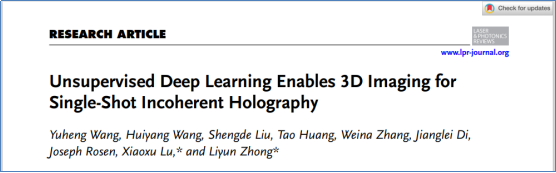
電阻柜的電阻元件如何制作?





 響應(yīng)式全息圖展示柜的制作
響應(yīng)式全息圖展示柜的制作
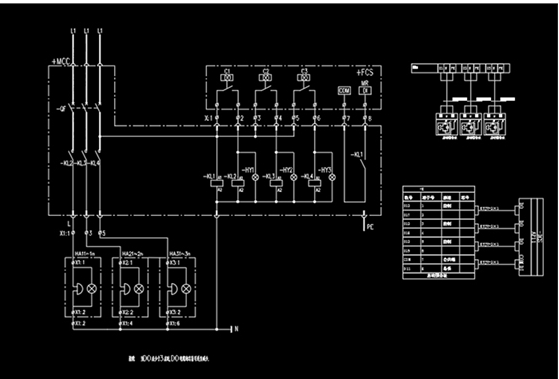










評論